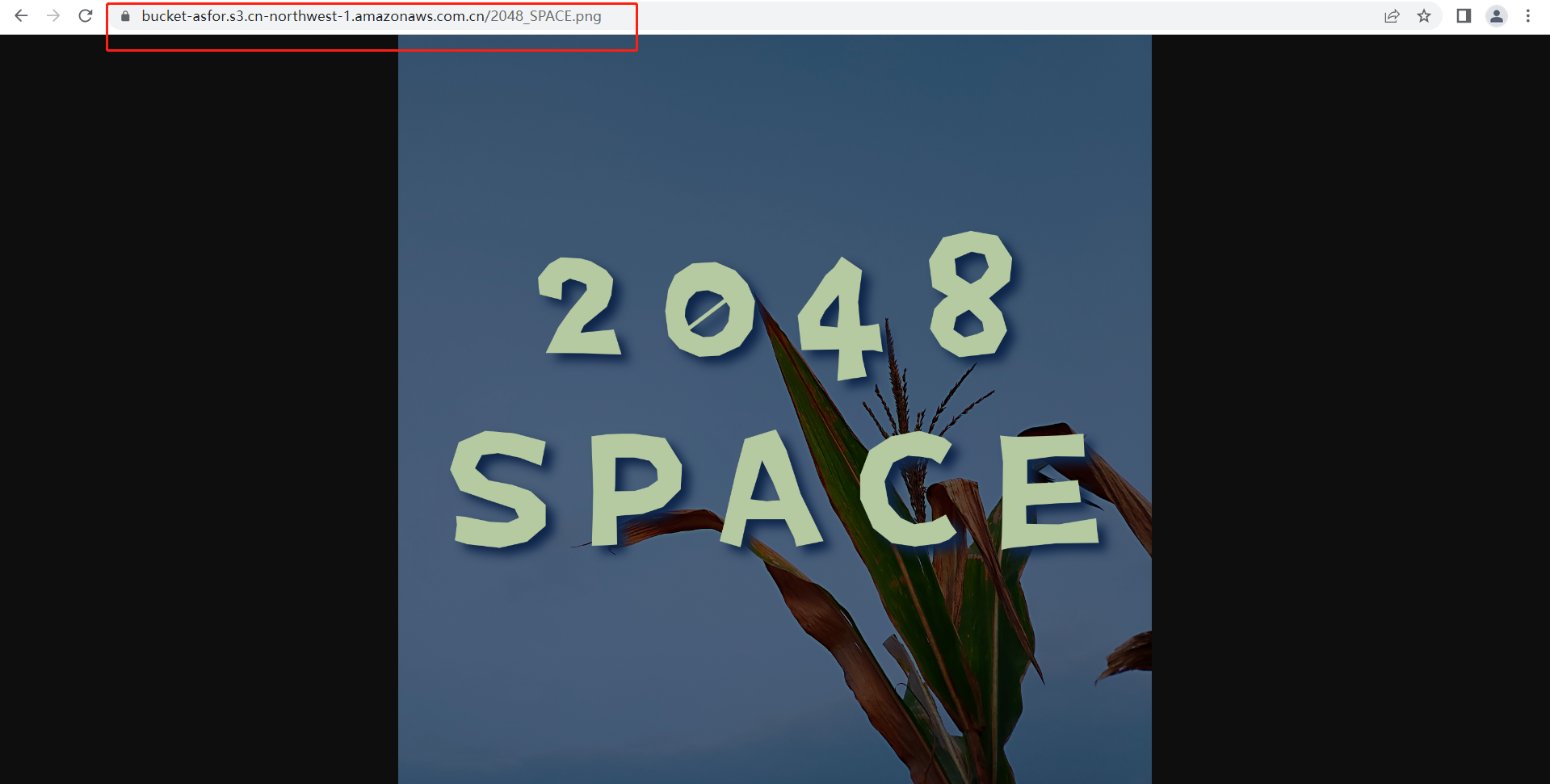实验目的
- 管理对象或存储桶的访问权限
实验要求
- 了解Amazon Web Services
- 了解对象存储
实验原理
S3阻止公有访问是一组安全控制功能,确保S3存储桶和对象不提供公有访问权限。只需要在Amazon S3管理控制台中单击几次,您即可对AWS账号内的所有存储桶应用S3阻止公有访问设置,也可以应用到特定的存储桶。将设置应用到某个AWS账户之后,与该账户关联的任何现有或新的存储桶及对象讲阻止公有访问的设置。在此实验中,我们配置存储桶和对象的权限,以使对象可公开访问。
实验步骤
1、首先我们单击上个实验中上传的对象,打开属性页面,复制窗口右侧显示的“对象URL链接”,如下:
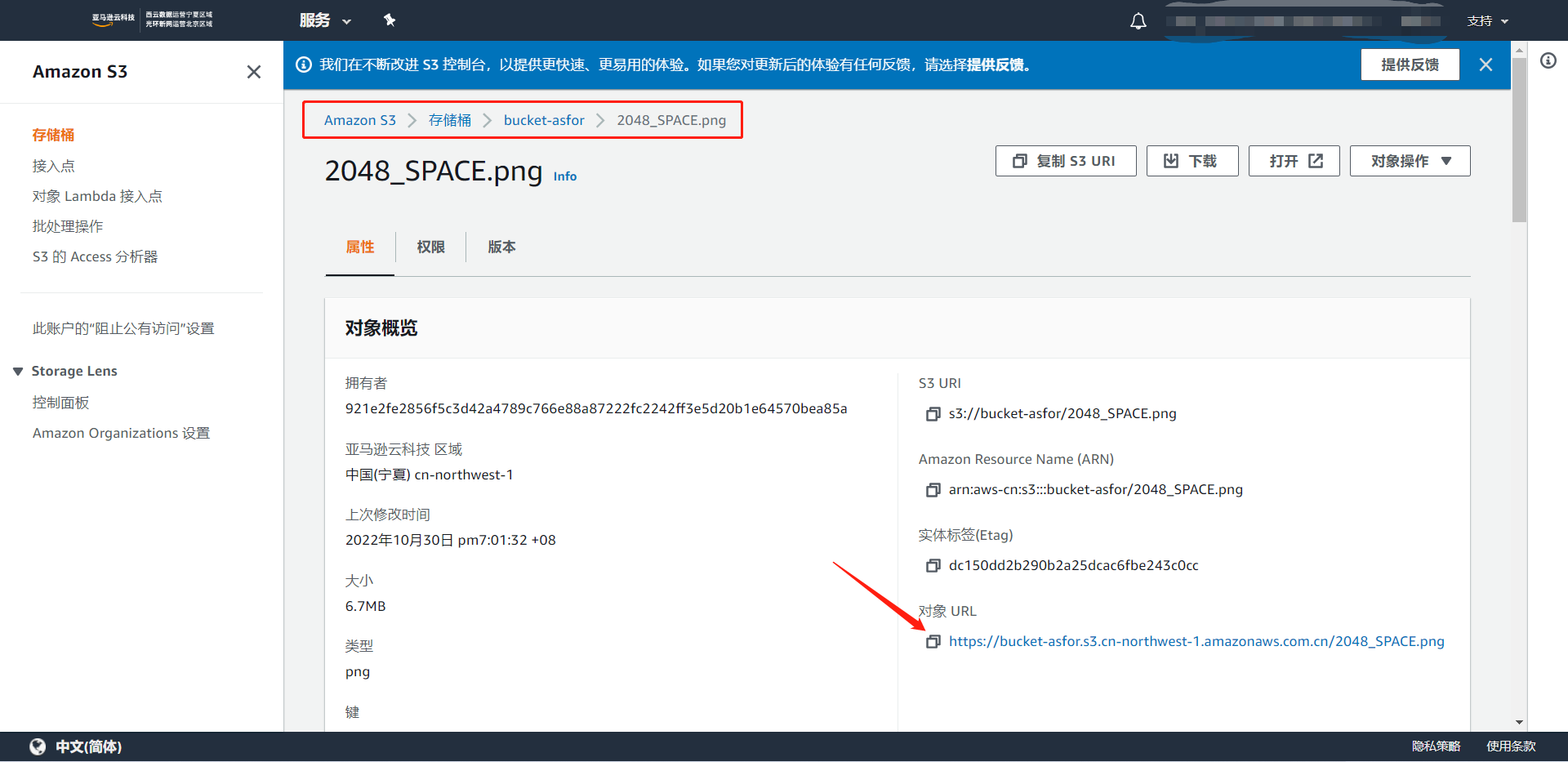
2、在新的浏览器选项卡中,将URL粘贴到地址栏,然后按键盘【Enter】键。网页显示”拒绝访问“错误。这是因为默认情况下,Amazon S3中的对象是私有的。要解决拒绝访问错误,需要将对象设置为公开访问。
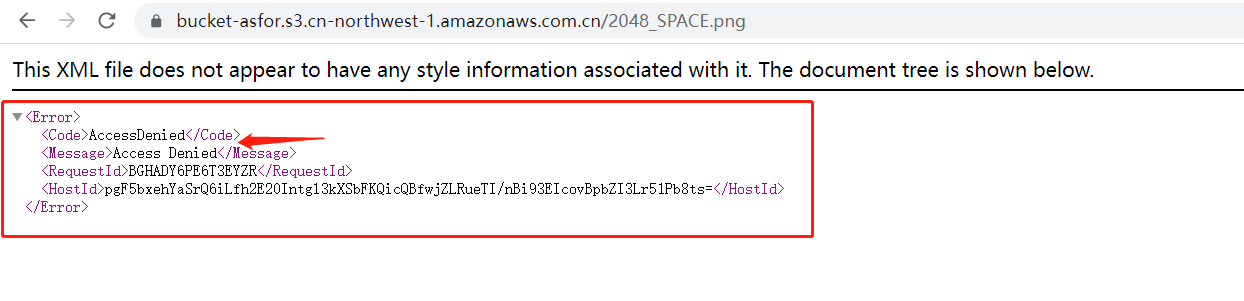
3、在屏幕左上角,点击刚刚创建的存储桶名称的链接,点击【权限】选项卡。在【阻止公有访问权限】选项卡下,单击【编辑】以更改设置。取消选中【阻止所有公有访问】选项,然后取消选中其它选项,然后单击【保存更改】。如下:
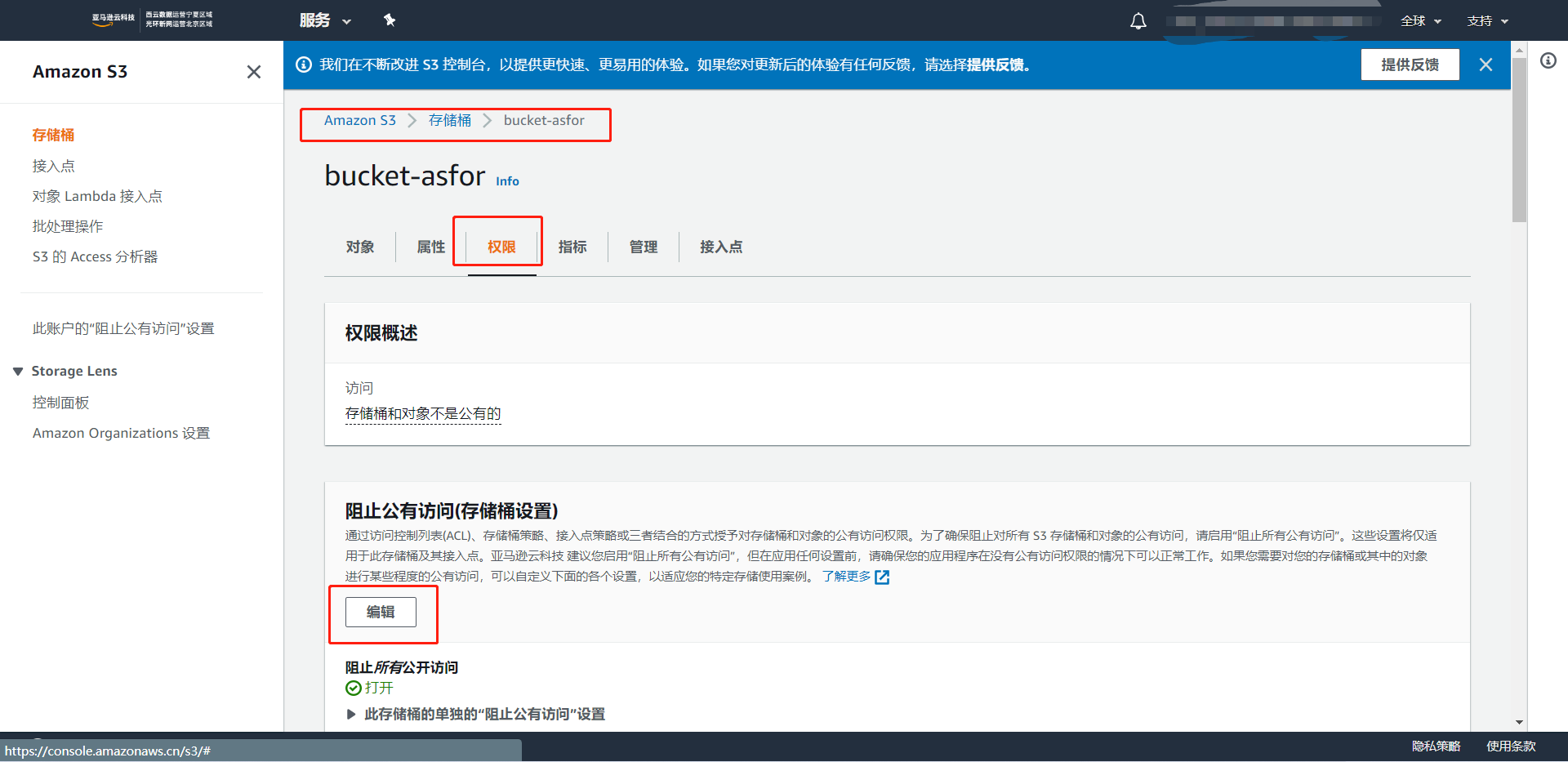
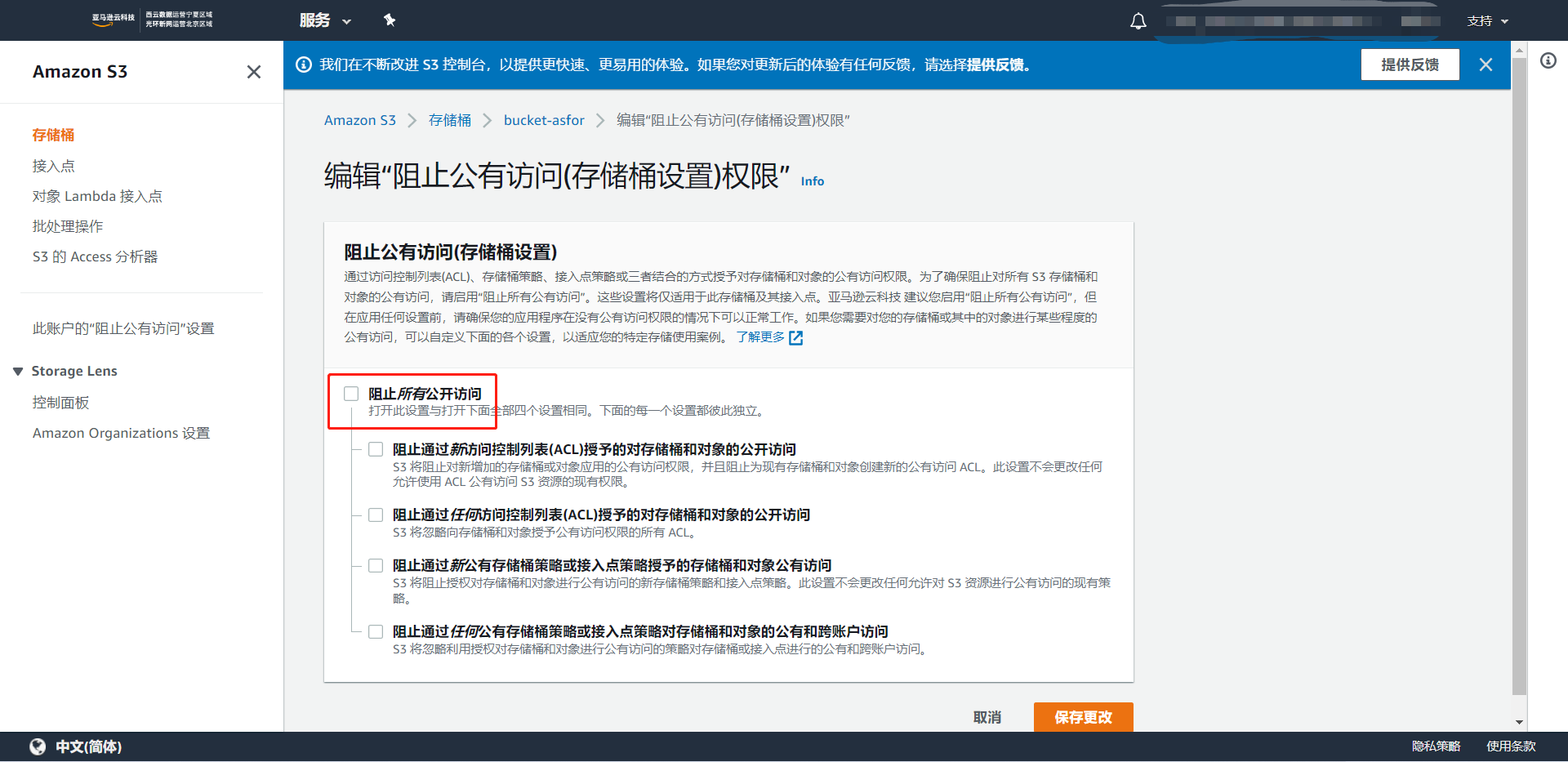
4、将弹出一个对话框,要求您确认更改,我们键入“确认”再点击【确认】,如下:
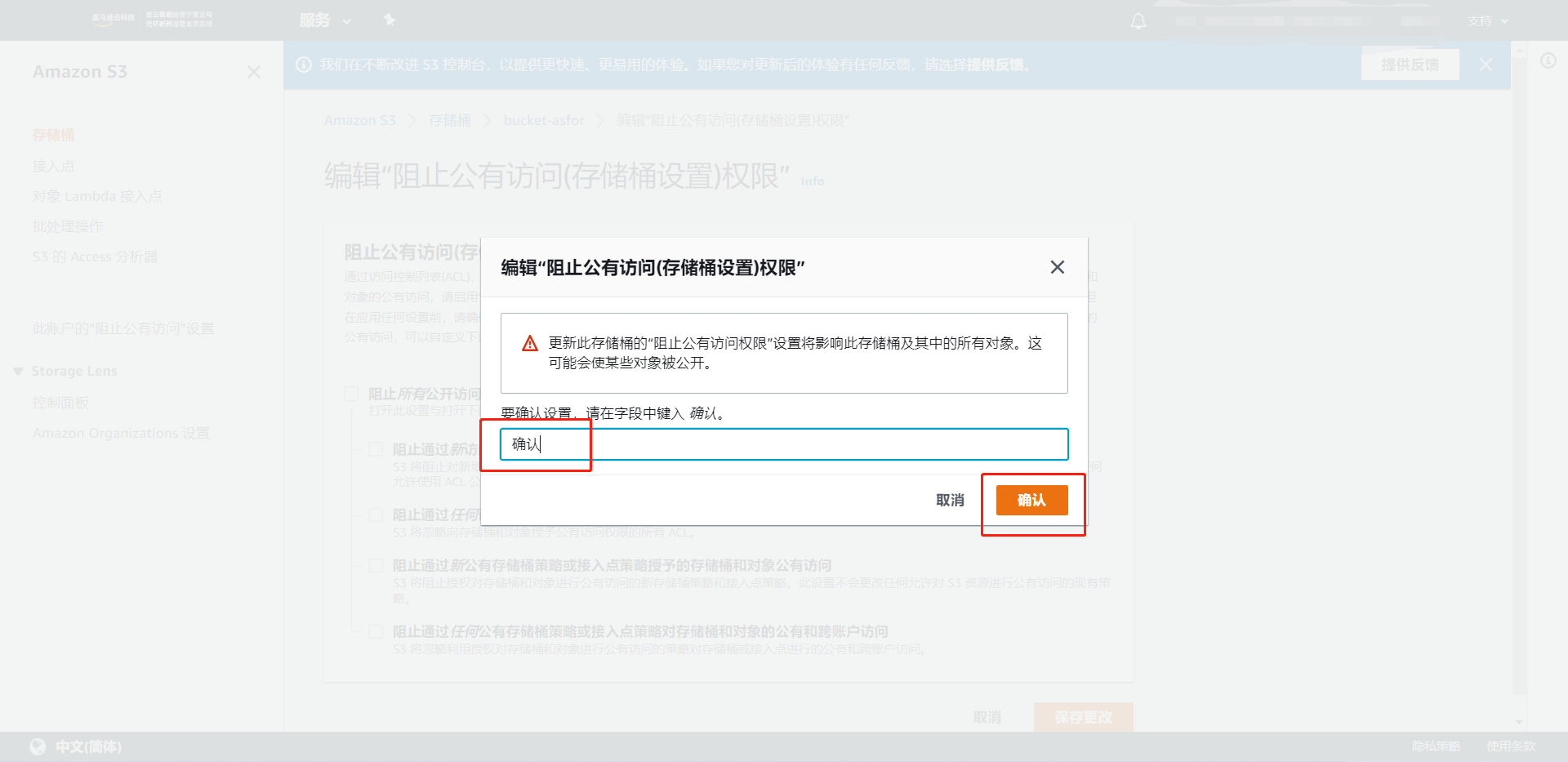
5、上一个步骤完成后,划到下面找到”对象所有权”点击【编辑】, 选择启用ACL,然后保存更改.
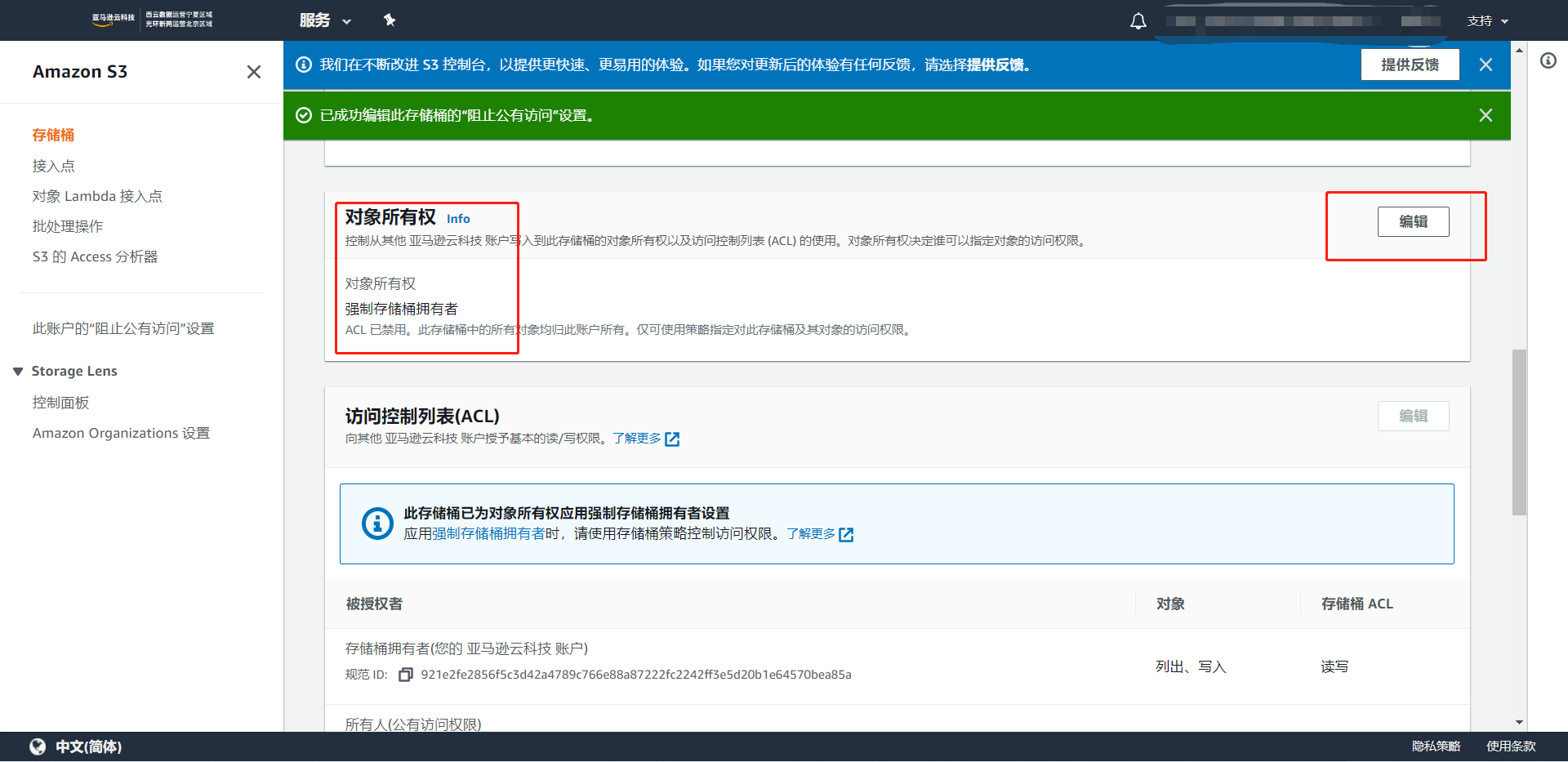
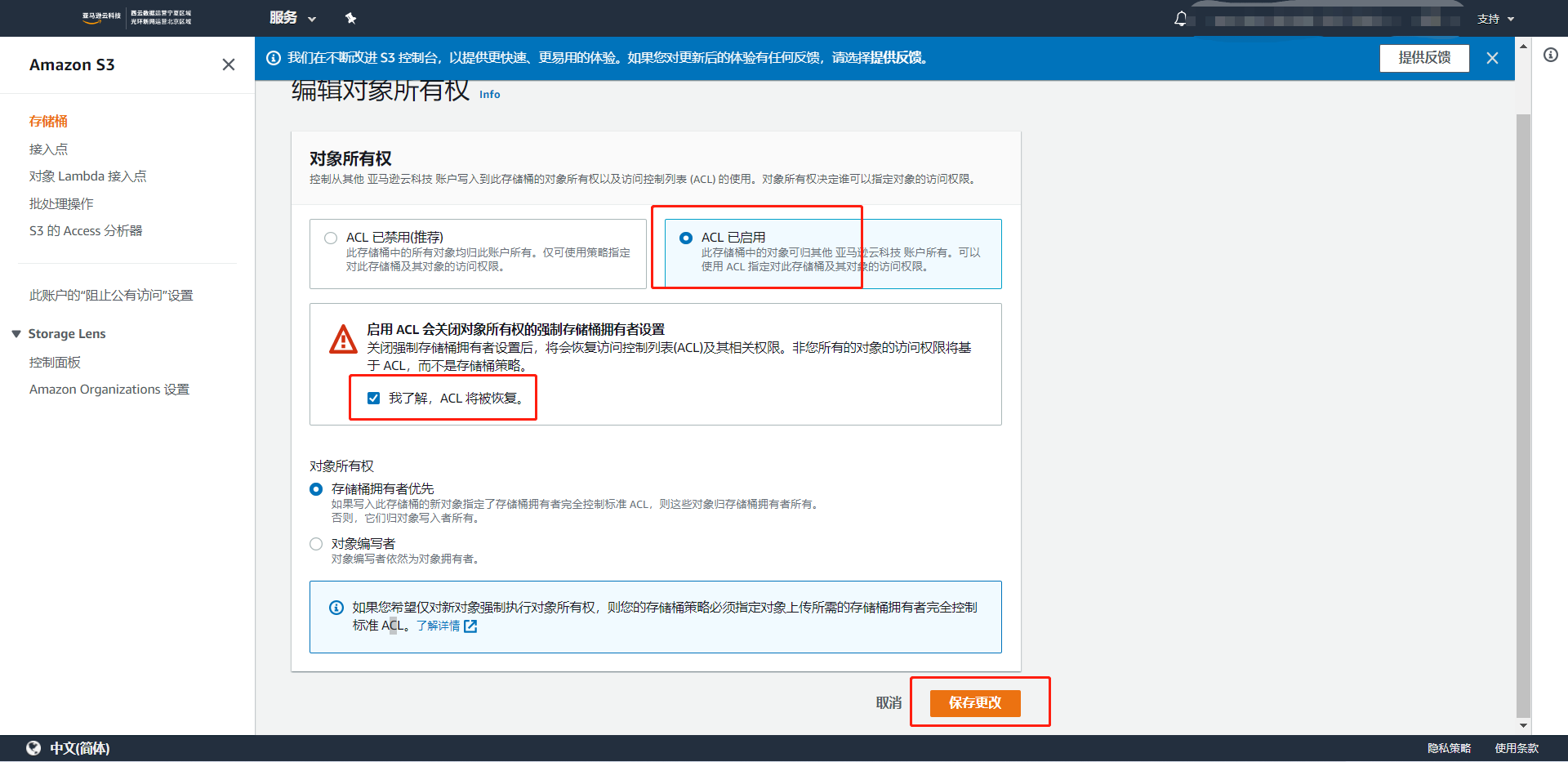
6、回到文件【AWS-VPC3_b.png】概述页面上,点击【权限】选项卡。在【访问控制列表】选项卡,点击【编辑】,在弹出的页面给”所有人”勾选读取权限。然后点击【保存更改】,如下:
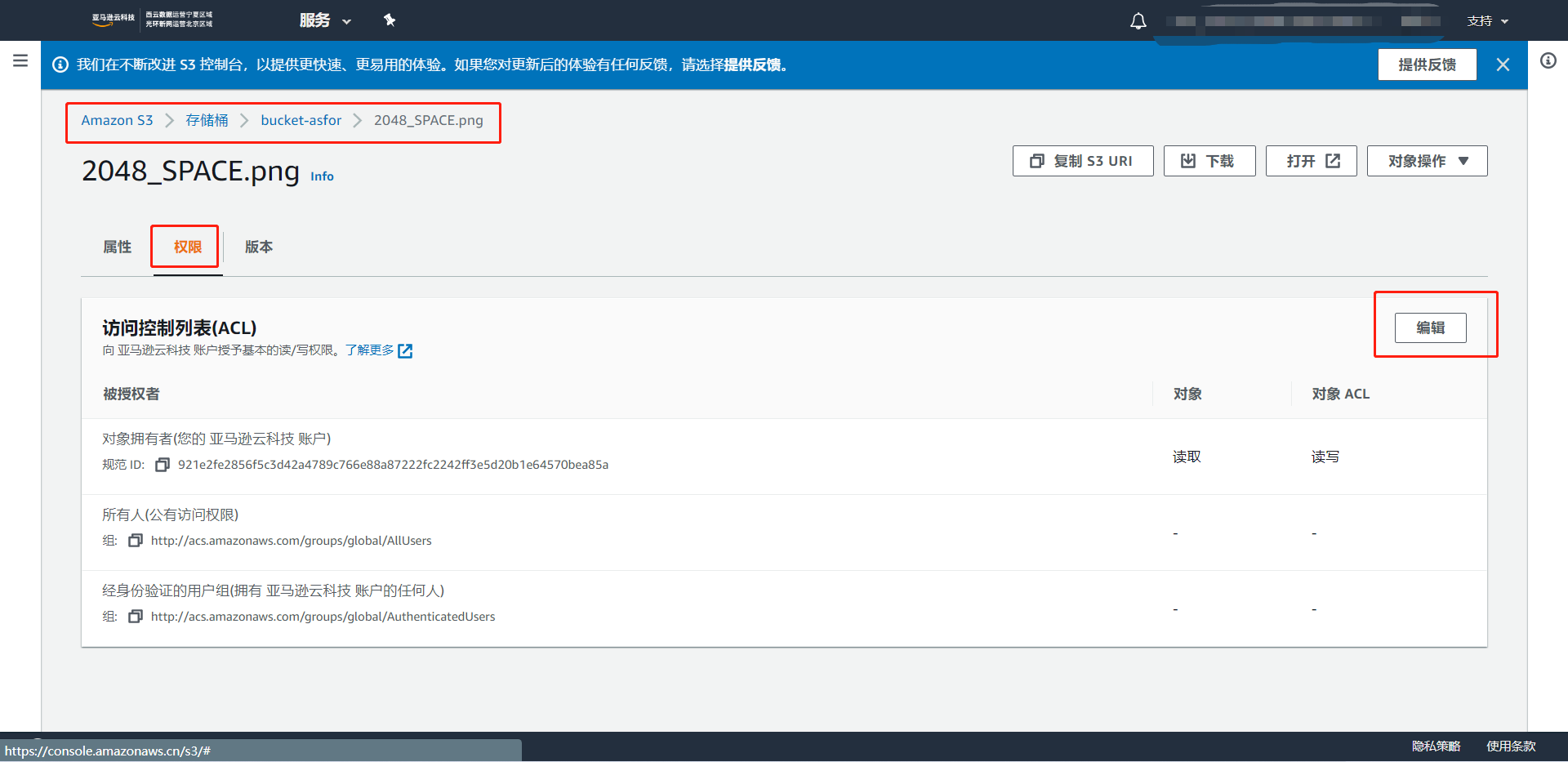
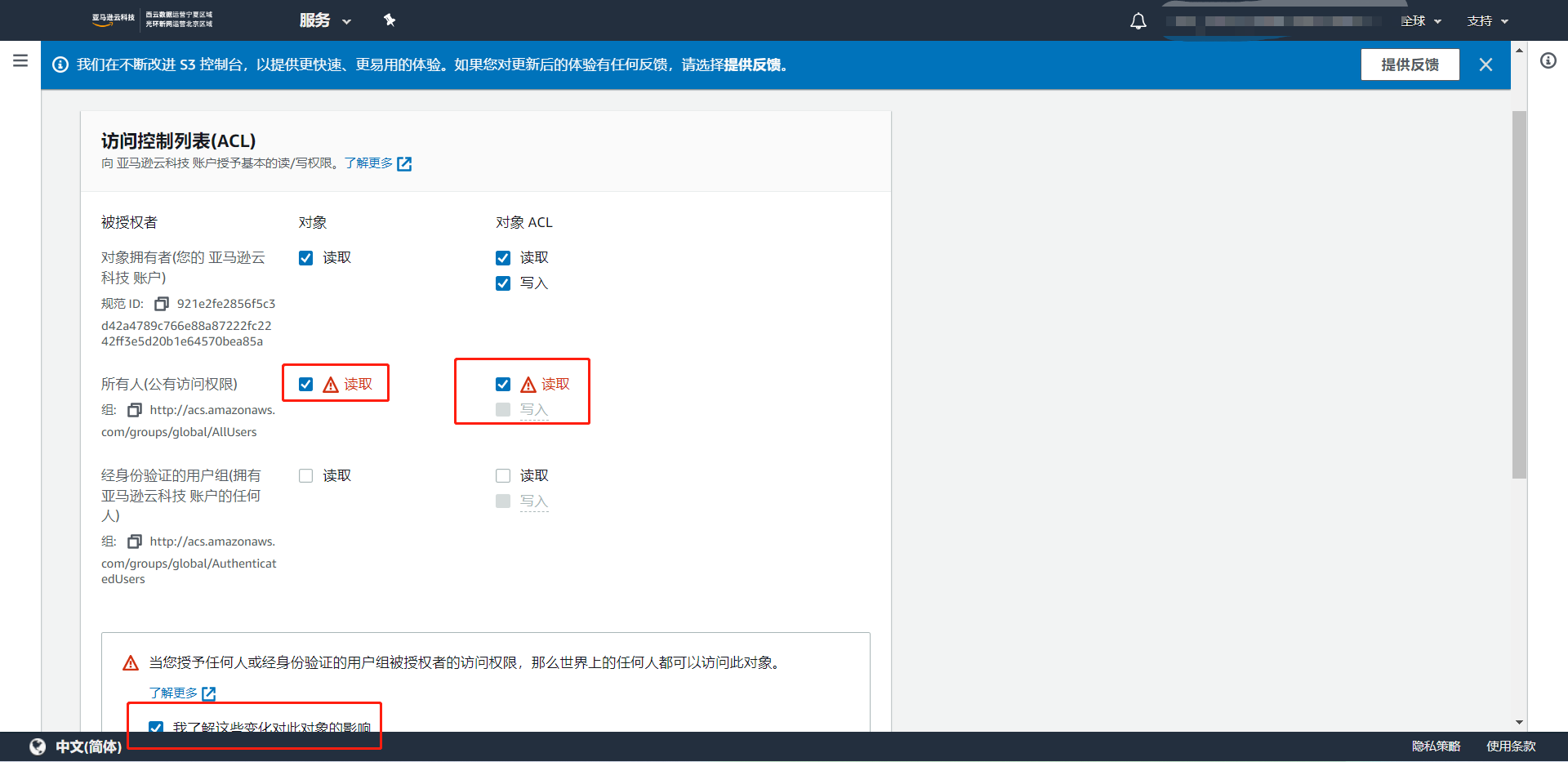
7、返回我们刚刚打开的浏览器新页,并刷新浏览器,显示如下:
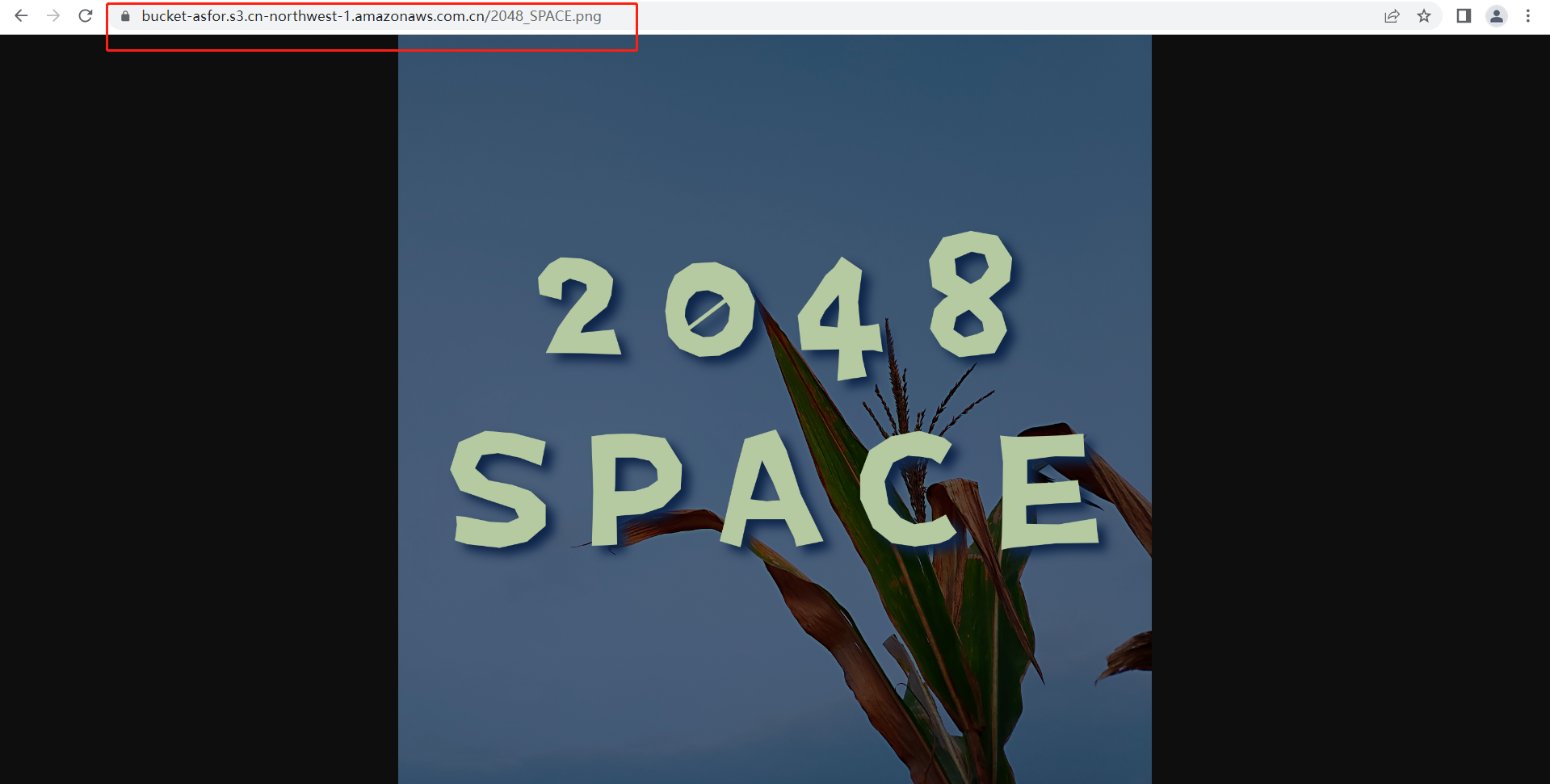
网页中显示本实验上传的文件了。
实验结果
对象可公开访问